您想禁用WordPress中的屏幕选项按钮吗?
屏幕选项按钮允许用户在整个WordPress仪表板中显示和隐藏不同页面上的元素。但是,如果您与其他人共享仪表板,则此按钮可能会导致问题,特别是在有人意外隐藏重要设置的情况下。
在本文中,我们将向您展示如何在WordPress中禁用屏幕选项按钮。
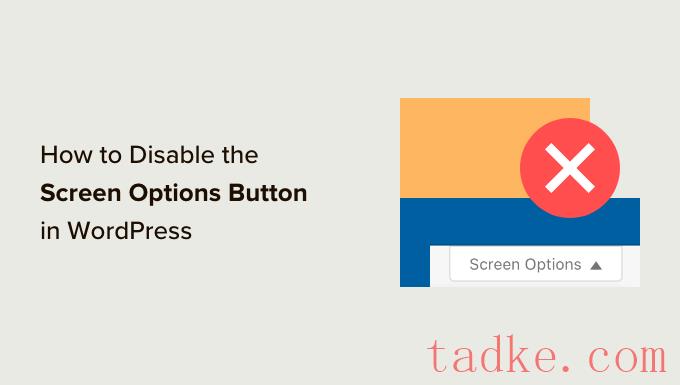
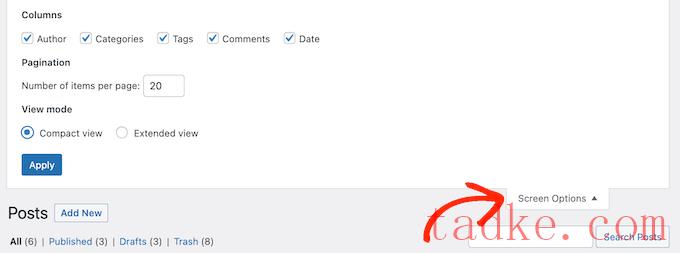
如果你是个人博客作者或网站所有者,那么屏幕选项按钮是定制WordPress管理仪表板的一种简单方式。但是,如果您与其他人共享仪表板,则可能会产生问题。
例如,如果你经营一个多作者博客,那么作者可能会隐藏一个重要的设置。
此时,其他作者无法轻松访问此选项,这可能会导致多作者WordPress博客的编辑工作流程出现问题。
考虑到这一点,让我们看看如何在WordPress中禁用屏幕选项按钮。只需使用下面的快速链接,即可直接跳转到您要使用的方法:
方法1:使用AdMinimum(禁用特定用户角色的屏幕选项)方法2:使用WPCode(禁用所有用户的屏幕选项)
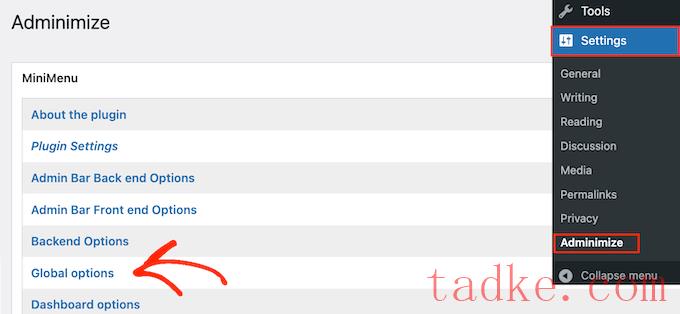
现在,您将看到可以在管理仪表板中隐藏的所有内容。在屏幕顶部,AdMinimum还会显示WordPress网站上所有不同的用户角色。
在这里,只需找到“屏幕选项”,然后勾选您想要停用屏幕选项按钮的每个角色对应的框。
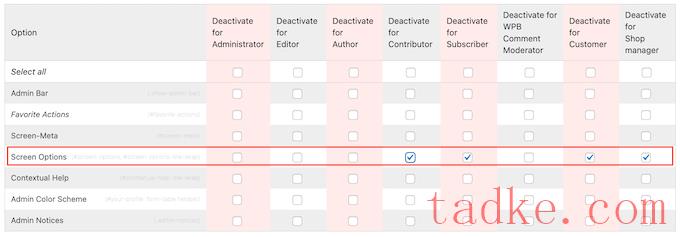
要隐藏其他内容,只需按照上述相同过程操作即可。例如,您可能希望对除站点管理员以外的所有人隐藏管理通知。
有关更多详细信息,请参阅我们关于如何对WordPress管理员隐藏不必要项目的指南。
当您对更改感到满意时,只需点击“更新选项”即可存储您的设置。
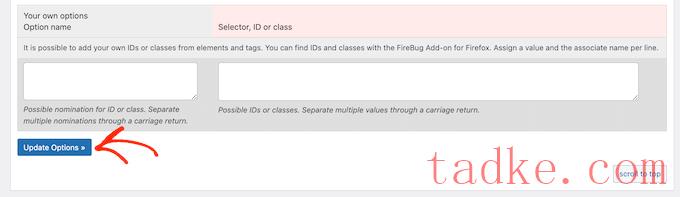
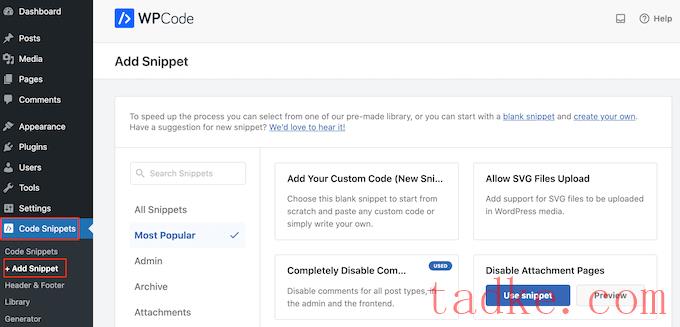
在这里,您将看到所有现成的代码片段,您可以添加到您的WordPress博客或网站。
其中包括允许你完全禁用WordPress评论的片段,上传WordPress默认不支持的文件等。
WPCode附带了一个现成的代码片段,它将对所有用户隐藏屏幕选项按钮,包括站点管理员。
要找到正确的代码片段,请在搜索栏中键入“Screen Options”。当代码片段出现时,只需将鼠标悬停在它上面,然后在它出现时单击“使用代码片段”按钮。

现在您将看到“编辑代码片断”页面,该页面已经有了所有正确的设置。
只需点击“非活动”切换,它就会变为“活动”。最后,点击“更新”以激活该代码片段。
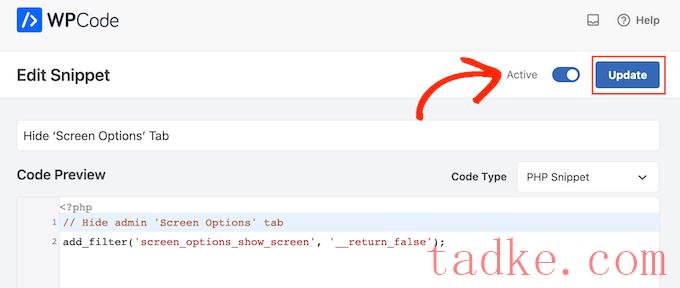
完成此操作后,屏幕选项按钮将从所有用户的仪表板中消失。
在某些情况下,您可能需要再次访问屏幕选项。要做到这一点,只需通过转到代码片断?片断。
在这里,找到“隐藏屏幕选项卡”片段,然后点击它的“状态”切换,使其从蓝色(启用)变为灰色(禁用)。

完成此操作后,您将能够访问屏幕选项按钮。
如何向管理员用户显示屏幕选项按钮
WPCode附带了一个现成的代码片段,可以向所有用户隐藏屏幕选项。但是,您也可以通过添加自定义PHP代码向除管理员用户之外的所有人隐藏该按钮。
再一次,前往代码片断»他说:添加代码段在WordPress仪表板中。
这一次,你需要在WordPress网站上添加自定义代码,方法是将鼠标悬停在“添加自定义代码”上。然后,点击“使用代码片段”。
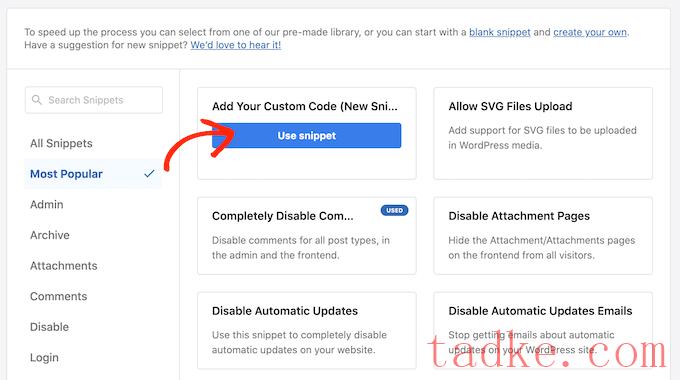
首先,键入自定义代码片段的标题。这可以是帮助您识别WordPress仪表板中的代码片段的任何东西。
之后,您需要打开“代码类型”下拉菜单并选择“PHP代码片段”。
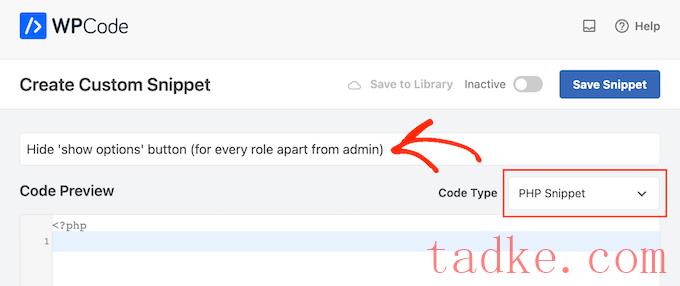
然后,只需将以下代码片段粘贴到代码编辑器中:

现在,屏幕选项按钮将从WordPress仪表板上消失,除了站点管理员。
我们希望这篇文章能帮助你学习如何在WordPress中轻松禁用屏幕选项按钮。你可能还想看看我们关于如何允许用户在你的WordPress网站上注册的指南,或者看看我们的专家为WordPress挑选的最佳联系人表单插件。
中国和中国都是如此。





























RSS